Оформление и шрифты
Заголовки & основной текст
HTML-заголовки, от <h1> до <h6>:
h1. Заголовок 1
h2. Заголовок 2
h3. Заголовок 3
h4. Заголовок 4
h5. Заголовок 5
h6. Заголовок 6
Пример основного текста
В Bootstrap по умолчанию font-size равняется 14px, а line-height составляет 20px. Эти правила применяются к элементу <body> и всему тексту. В дополнение, элемент <p> (Параграф) имеет отступ снизу в половину line-height т.е. равен 10px по умолчанию.
Было восемь часов утра - время, когда офицеры, чиновники и приезжие обыкновенно после жаркой, душной ночи купались в море и потом шли в павильон пить кофе или чай. Иван Андреич Лаевский, молодой человек лег двадцати восьми, худощавый блондин, в фуражке министерства финансов и в туфлях, придя купаться, застал на берегу много знакомых и между ними своего приятеля, военного доктора Самойленко.
С большой стриженой головой, без шеи, красный, носастый, с мохнатыми черными бровями и с седыми бакенами, толстый, обрюзглый, да еще вдобавок с хриплым армейским басом, этот Самойленко на всякого вновь приезжавшего производил неприятное впечатление бурбона и хрипуна, но проходило два-три дня после первого знакомств, и лицо его начинало казаться необыкновенна добрым, милым и даже красивым. Несмотря на свою неуклюжесть и грубоватый тон. эго был человек смирный, безгранично добрый, благодушный и обязательный.
Это письмо должен Вам доставить мой ключник Трофим ровно в 8 часов вечера. Если же привезет его пожже, то побейте его по щекам, по профессорски, нечего с этим племенем церемонится. Если доставит пожже то значит в кабак анафема заходил. Обычай ездить к соседям не нами выдуман не нами и окончится, а потому непременно приежжайте с машинками и книгами. Я бы сам к Вам поехал, да конфузлив очень и смелости не хватает..
<p>...</p>
Класс Lead
Выделите параграф добавив класс .lead.
Это письмо должен Вам доставить мой ключник Трофим ровно в 8 часов вечера.
<p class="lead">...</p>
Создано при помощи Less
Оформление основано на двух LESS-переменных в файле variables.less: @baseFontSize и @baseLineHeight. Первая задает font-size, вторая устанавливает line-height. Используя простые математические уравнения мы задаем внешние и внутренние отступы элементов, высоту строки и многое другое. Редактируйте их для оптимизации и создания своего персонального Bootstrap'а.
Выделение шрифта
Используйте стандартные HTML-теги для выделения шрифта.
<small>
Для уменьшения значения текста на странице используйте тег small.
Было восемь часов утра - время, когда офицеры, чиновники и приезжие обыкновенно после жаркой, душной ночи купались в море и потом шли в павильон пить кофе или чай.
<p> <small>Было восемь часов утра - время, когда офицеры, чиновники и приезжие обыкновенно после жаркой, душной ночи купались в море и потом шли в павильон пить кофе или чай.</small> </p>
Выделение полужирным
Используется для выделения важного текста
Следующие слова в предложении очень важные и требуют особого внимания со стороны читателя.
<strong>Это полужирный и очень важный текст</strong>
Выделение Курсивом
Используйте для выделения цитат и речи в тексте
Следующий текст был сказан очень давно: Никогда не воюйте с русскими. На каждую вашу военную хитрость они ответят непредсказуемой глупостью.
<em>Это чья-то речь</em>
Минуту внимания! Используйте тег <b> и <i> в стандарте HTML5. Тег <b> используйте для простого выделения текста, акцентируя на нем внимание, когда как тег <i> используется для выделения речи, технической информации и т.п.
Классы для выделения текста
Передайте дополнительное значение текста используя цветовое решение.
Науки юношей питают
Отраду старым подают
В счастливой жизни украшают
В несчастный случай берегут
В домашних трудностях утеха
<p class="muted">Науки юношей питают</p> <p class="text-warning">Отраду старым подают</p> <p class="text-error">В счастливой жизни украшают</p> <p class="text-info">В несчастный случай берегут</p> <p class="text-success">В домашних трудностях утеха</p>
Аббревиатура
Стилизованное представление стандартного HTML-тега <abbr>. Поместите слово внутрь элемента <abbr> для создания аббревиатуры или акронима - при наведении на который пользователь увидит расшифровку. Аббревиатуры с атрибутом title имеют точечное подчеркивание и курсор справки при наведении.
<abbr>
Используйте для аббревиатур и сокращений; объяснение сокращения отображается при наведении курсора, Вложите дополнительный атрибут title к тегу <abbr title="..."> для объяснительного текста
Аббревиатура "Комплексное Автомобильное Страхование Кроме Ответственности" - КАСКО.
<abbr title="Комплексное Автомобильное Страхование Кроме Ответственности">КАСКО</abbr>
<abbr class="initialism">
Добавьте класс .initialism для выделения аббревиатуры заглавными буквами.
html лучшая вещь придуманная человеком после изобретения колеса.
<abbr title="HyperText Markup Language" class="initialism">html</abbr> лучшая вещь придуманная человеком после изобретения колеса.
Адрес
Ниже два примера как тег <address> может быть использован:
При форматировании используйте тег <br /> для переноса строки.
795 Folsom Ave, Suite 600
San Francisco, CA 94107
P: (123) 456-7890 ФИО
E: first.last@gmail.com
P: (123) 456-7890
<address> <strong>Twitter, Inc.</strong><br> 795 Folsom Ave, Suite 600<br> San Francisco, CA 94107<br> <abbr title="Phone">P:</abbr> (123) 456-7890 </address> <address> <strong>Full Name</strong><br> <a href="mailto:#">first.last@gmail.com</a> </address>
Цитаты
Для цитирования текста в вашем тексте от лица другого автора или ресурса, с возможностью ссылки на оригинал.
Цитаты по умолчанию
Для использования цитат, поместите любой HTML-текст внутрь тега <blockquote>. Для однострочных цитат мы рекомендуем использовать тег <p>.
В горах этой ночью прохладно.
В разведке намаявшись днем...
<blockquote> <p>В горах этой ночью прохладно. В разведке намаявшись днем...</p> </blockquote>
Дополнения в цитатах
Дополнительные стили и элементы для использования с цитатами.
Указание оригинального источника
Add <small> tag for identifying the source. Wrap the name of the source work in <cite>.
В кофейнике кофе клокочет,
Константин Симонов Всемирная библиотека поэзии. 1998
Солдаты усталые спят.
Над ним арагонские лавры
Тяжелой листвой шелестят.
<blockquote>
<p>
В кофейнике кофе клокочет,
Солдаты усталые спят.
Над ним арагонские лавры
Тяжелой листвой шелестят.
</p>
<small>Константин Симонов <cite title="Всемирная библиотека поэзии">Всемирная библиотека поэзии. 1998</cite></small>
</blockquote>
Альтернативное расположение
Для выравнивания текста по правую сторону, добавьте класс class="pull-right" к тегу <blockquote>:
<blockquote class="pull-right"> ... </blockquote>
Списки
Неупорядоченный
Список в котором расположение элементов не имеет особого значения.
- Lorem ipsum dolor sit amet
- Consectetur adipiscing elit
- Integer molestie lorem at massa
- Facilisis in pretium nisl aliquet
- Nulla volutpat aliquam velit
- Phasellus iaculis neque
- Purus sodales ultricies
- Vestibulum laoreet porttitor sem
- Ac tristique libero volutpat at
- Faucibus porta lacus fringilla vel
- Aenean sit amet erat nunc
- Eget porttitor lorem
<ul> <li>...</li> </ul>
Упорядоченный
Список в котором нумерация элементов имеет особое значение.
- Lorem ipsum dolor sit amet
- Consectetur adipiscing elit
- Integer molestie lorem at massa
- Facilisis in pretium nisl aliquet
- Nulla volutpat aliquam velit
- Faucibus porta lacus fringilla vel
- Aenean sit amet erat nunc
- Eget porttitor lorem
<ol> <li>...</li> </ol>
Не стилизованный
Список элементов без нумерации и стиля, где list-style: none.
- Lorem ipsum dolor sit amet
- Consectetur adipiscing elit
- Integer molestie lorem at massa
- Facilisis in pretium nisl aliquet
- Nulla volutpat aliquam velit
- Phasellus iaculis neque
- Purus sodales ultricies
- Vestibulum laoreet porttitor sem
- Ac tristique libero volutpat at
- Faucibus porta lacus fringilla vel
- Aenean sit amet erat nunc
- Eget porttitor lorem
<ul class="unstyled"> <li>...</li> </ul>
Списки описания
Список элементов с дополнительным описанием.
- Списки описаний
- Списки описаний идеально подходят для определения терминов.
- Термин
- Описание термина.
- Donec id elit non mi porta gravida at eget metus.
- Malesuada porta
- Etiam porta sem malesuada magna mollis euismod.
<dl> <dt>...</dt> <dd>...</dd> </dl>
Горизонтальные списки описания
Термин и описание в элементе <dl> будут располагаться горизонтально относительно друг друга.
- Списки описаний
- Списки описаний идеально подходят для определения терминов.
- Термин
- Описание термина.
- Donec id elit non mi porta gravida at eget metus.
- Очень длинный термин обрезается в соответствии с шириной
- Etiam porta sem malesuada magna mollis euismod.
- Felis euismod semper eget lacinia
- Fusce dapibus, tellus ac cursus commodo, tortor mauris condimentum nibh, ut fermentum massa justo sit amet risus.
<dl class="dl-horizontal"> <dt>...</dt> <dd>...</dd> </dl>
Внимание!
В горизонтальных списках описания "Термин" будет обрезан при помощи свойства text-overflow. На малых дисплеях (телефон, планшет и т.д.) размер списка будет изменяться в соответствии с сеткой шаблона.
Форматирование Кода
Строковое выделение кода
Поместите строковый код в тег <code>.
<section> выделен в строке.
Например: <code><section></code> выделен в строке.
Блочное выделение кода
Используйте <pre> для выделения 2-х и более строк кода. Избегайте использования угловых скобок < и >, для корректного отображения фрагментов кода.
<p>Выделенный текст...</p>
<pre> <p>Выделенный текст...</p> </pre>
Замечание Всегда используйте теги <pre> как можно левее в редакторе кода, так как внутри тега <pre> сохраняются все отступы и пробелы.
Вы можете дополнительно добавить класс .pre-scrollable , который задаст максимальную высоту (max-width) блока в 350px и добавит вертикальный скроллбар.
Форматирование кода при помощи PHP Пример редактора
При помощи функции htmlspecialchars() вы можете получить автоматическое преобразование угловых "< >" скобок в спецсимволы. И всех других символов HTML разметки.
<p>Выделенный текст...</p>
<?php
echo htmlspecialchars("<p>Выделенный текст...</p>");
?>
<!--На выходе получаем:-->
<p>Выделенный текст...</p>
Google Prettify Пример редактора
Используйте тот же самый тег <pre> как и в предыдущем примере с добавлением двух классов.
<p>Выделенный текст...</p>
<pre class="prettyprint
linenums">
<p>Выделенный текст...</p>
</pre>
Скачать скрипт google-code-prettify. Документация и дополнительная информация здесь.
Таблицы
Таблица по умолчанию
Для добавления стандартного и минимального форматирования таблицы—просто добавьте класс .table к любому элементу <table>. Стандартное форматирование содержит минимальные отступы и только горизонтальные линии разделяющие строки.
| # | First Name | Last Name | Username |
|---|---|---|---|
| 1 | Mark | Otto | @mdo |
| 2 | Jacob | Thornton | @fat |
| 3 | Larry | the Bird |
<table class="table"> … </table>
Дополнительные классы
Совместите следующие классы со стандартным классом .table - для получения требуемого результата при форматировании таблицы.
.table-striped
Дополняет каждую первую строку в таблице серым фоном (Зебра), при этом строки должны быть помещены в суб-элемент <tbody>, данный метод работает через CSS-селектор :nth-child, имейте в виду что селекторы не поддерживаются и не работают в IE7-IE8.
| # | First Name | Last Name | Username |
|---|---|---|---|
| 1 | Mark | Otto | @mdo |
| 2 | Jacob | Thornton | @fat |
| 3 | Larry | the Bird |
<table class="table table-striped"> … </table>
.table-bordered
Добавляет границы и закругленные углы к таблице.
| # | First Name | Last Name | Username |
|---|---|---|---|
| 1 | Mark | Otto | @mdo |
| Mark | Otto | @TwBootstrap | |
| 2 | Jacob | Thornton | @fat |
| 3 | Larry the Bird | ||
<table class="table table-bordered"> … </table>
.table-hover
Добавляет подсветку строки при наведении, при условии что строки помещены в суб-элемент <tbody>.
| # | First Name | Last Name | Username |
|---|---|---|---|
| 1 | Mark | Otto | @mdo |
| 2 | Jacob | Thornton | @fat |
| 3 | Larry the Bird | ||
<table class="table table-hover"> … </table>
.table-condensed
Делает таблицу более компактной, путем урезания отступов в ячейках в два раза.
| # | First Name | Last Name | Username |
|---|---|---|---|
| 1 | Mark | Otto | @mdo |
| 2 | Jacob | Thornton | @fat |
| 3 | Larry the Bird | ||
<table class="table table-condensed"> … </table>
Опции выделения строк в таблице
Классы для выделения строк в таблице цветом. Используйте эти классы для большей интерактивности Вашего приложения и/или ответа на действия пользователя
| Класс | Описание |
|---|---|
.success
|
Зеленый - отображение успешного или положительного действия. |
.error
|
Красный - отображение ошибки, опасного или потенциально негативного действия. |
.warning
|
Желтый - отображение предупреждения или информации на которой пользователь должен сделать особый акцент. |
.info
|
Голубой - альтернатива ко всем предыдущим классам. Используйте для вывода дополнительной информации. |
| # | Product | Payment Taken | Status |
|---|---|---|---|
| 1 | TB - Monthly | 01/04/2012 | Approved |
| 2 | TB - Monthly | 02/04/2012 | Declined |
| 3 | TB - Monthly | 03/04/2012 | Pending |
| 4 | TB - Monthly | 04/04/2012 | Call in to confirm |
...
<tr class="success">
<td>1</td>
<td>TB - Monthly</td>
<td>01/04/2012</td>
<td>Approved</td>
</tr>
...
Структура и разметка таблицы
Список и описание стандартной HTML-разметки таблиц.
| Тег | Описание |
|---|---|
<table>
|
Родительский тег таблиц |
<thead>
|
Родительский тег строк заголовка таблицы (<tr>)
|
<tbody>
|
Родительский тег тела и строк таблицы (<tr>)
|
<tr>
|
Родительский тег (строка) для ячеек (колонок) таблицы (<td> или <th>)
|
<td>
|
Ячейка таблицы |
<th>
|
Ячейка заголовка таблицы Должен использоваться внутри тега <thead>
|
<caption>
|
Описание или краткое содержание таблицы |
<table>
<caption>...</caption>
<thead>
<tr>
<th>...</th>
<th>...</th>
</tr>
</thead>
<tbody>
<tr>
<td>...</td>
<td>...</td>
</tr>
</tbody>
</table>
Формы
Стандартные формы
Стандартное форматирование форм включено в Bootstrap и работает без дополнительных классов для <form> и без какого-либо изменения в стандартной HTML-разметке форм. По умолчанию: выровненные по левому краю, подписи элементов сверху от полей и компактные по размеру.
Пример редактора: Узнайте подробнее об используемом элементе label, о его свойствах и возможностях - label.
<form>
<fieldset>
<legend>Название формы</legend>
<label>Описание поля</label>
<input type="text" placeholder="Введите текст…">
<span class="help-block">Подсказка или доп. информация.</span>
<label class="checkbox">
<input type="checkbox"> Нажми здесь и выдели checkbox
</label>
<button type="submit" class="btn">Отправить</button>
</fieldset>
</form>
Дополнительные классы форматирования
Bootstrap включает в себя четыре наиболее часто используемых стиля форм.
Форма поиска
Добавьте класс .form-search к форме, и класс .search-query к полю <input> для добавления поля с сильно закругленными углами.
<form class="form-search"> <input type="text" class="input-medium search-query"> <button type="submit" class="btn">Найти</button> </form>
Линейная форма
Добавьте класс .form-inline для улучшения вида формы в горизонтальном положении и оптимизации отступов между элементами формы.
<form class="form-inline">
<input type="text" class="input-small" placeholder="Email">
<input type="password" class="input-small" placeholder="Пароль">
<label class="checkbox">
<input type="checkbox"> Запомнить меня
</label>
<button type="submit" class="btn">Войти</button>
</form>
Горизонтальные формы
Выровненные по правому краю и расположенные слева подписи полей. Требует небольшое изменение в стандартной разметке формы:
- Добавьте класс
.form-horizontalк форме - Поместите лейблы и элементы формы в
divс классом.control-group - Добавьте класс
.control-labelк элементуlabel - Поместите все дополнительные элементы управления (кнопки, чекбоксы и т.п.) в
divс классом.controlsэто необходимо для правильного расположения элементов
<form class="form-horizontal">
<div class="control-group">
<label class="control-label" for="inputEmail">Email</label>
<div class="controls">
<input type="text" id="inputEmail" placeholder="Email">
</div>
</div>
<div class="control-group">
<label class="control-label" for="inputPassword">Пароль</label>
<div class="controls">
<input type="password" id="inputPassword" placeholder="Пароль">
</div>
</div>
<div class="control-group">
<div class="controls">
<label class="checkbox">
<input type="checkbox"> Запомнить меня
</label>
<button type="submit" class="btn">Войти</button>
</div>
</div>
</form>
Поддерживаемые элементы форм
Примеры использования стандартных элементов форм.
Input Текстовое поле
Самый часто используемый элемент форм. Поддерживаемые типы в спецификации HTML5: text, password, datetime, datetime-local, date, month, time, week, number, email, url, search, tel, and color. Подробнее о типах, поддержки в браузерах и возможностях - здесь.
Обязательно всегда указывайте type, не смотря на значение по умолчанию.
<input type="text" placeholder="Введите текст">
Textarea
Поле поддерживаемое ввод текста в несколько строк. Изменяйте значение атрибута rows для задания минимального количества отображаемых строк.
<textarea rows="3"></textarea>
Пример редактора
Отключение изменения размера поля textarea через CSS:
Для отключения возможности изменять размер поля textarea в CSS-код описывающий свойства элемента необходимо прописать resize: none; (работает не во всех браузерах).
Ограничение максимального количества вводимых символов:
Для ограничения максимального количества вводимых символов в поле textarea используйте атрибут maxlength="число"
<textarea id="redex" maxlength="10" rows="4"></textarea>
<style type="text/css">
#redex { resize: none; }
</style>
Checkbox и radio флажки и радио-кнопки
Чек-боксы используются для множественного выбора в форме, когда как кадио-кнопки для выбора одного пункта из множества представленных.
По умолчанию
<label class="checkbox"> <input type="checkbox" value=""> Выберите—для бла бла бла... </label> <label class="radio"> <input type="radio" name="optionsRadios" id="optionsRadios1" value="option1" checked> Выберите пункт 1—для бла бла бла... </label> <label class="radio"> <input type="radio" name="optionsRadios" id="optionsRadios2" value="option2"> Или выберите пункт 2—для бла бла бла... </label>
Линейные чек-боксы
Добавьте класс .inline к чек-боксам которые необходимо расположить в одну строку.
<label class="checkbox inline"> <input type="checkbox" id="inlineCheckbox1" value="option1"> 1 </label> <label class="checkbox inline"> <input type="checkbox" id="inlineCheckbox2" value="option2"> 2 </label> <label class="checkbox inline"> <input type="checkbox" id="inlineCheckbox3" value="option3"> 3 </label>
Select селектор
Используйте элемент по умолчанию или добавьте атрибут multiple="multiple" для множественного выбора из списка.
<select> <option>1</option> <option>2</option> <option>3</option> <option>4</option> <option>5</option> </select> <select multiple="multiple"> <option>1</option> <option>2</option> <option>3</option> <option>4</option> <option>5</option> </select>
Дополнения к формам
Используйте дополнительные элементы в формах для наилучшего user experience.
Пред-идущие и Пост-идущие элементы
Добавление информации при помощи Пред-идущих или Пост-идущих элементов позволяет пользователям более легко и приятно ориентироваться на Вашем сайте. Например, добавление по умолчанию символа @ для Twitter-аккаунтов или знака $ для денежных исчислений. Имейте ввиду что элемент select не поддерживает данную опцию.
По умолчанию
Поместите span элемент с классом .add-on и элемент input с одним или двумя классами для добавления Пред- и Пост-идущих элементов.
<div class="input-prepend"> <span class="add-on">@</span><input class="span2" id="prependedInput" size="16" type="text" placeholder="Username"> </div> <div class="input-append"> <input class="span2" id="appendedInput" size="16" type="number"><span class="add-on">.00</span> </div>
Комбинированные
Используйте сразу два элемента с классом .add-on.
<div class="input-prepend input-append"> <span class="add-on">$</span><input class="span2" id="appendedPrependedInput" size="16" type="number"><span class="add-on">.00</span> </div>
Кнопки вместо текста
Вместо <span>, используйте button с классом .btn для добавления Пред- и Пост-идущих кнопок.
<div class="input-append"> <input class="span2" id="appendedInputButton" size="16" type="text"><button class="btn" type="button">Go!</button> </div> <div class="input-append"> <input class="span2" id="appendedInputButtons" size="16" type="text"><button class="btn" type="button">Найти</button><button class="btn" type="button">Опции</button> </div>
Форма поиска
<form class="form-search">
<div class="input-append">
<input type="text" class="span2 search-query">
<button type="submit" class="btn">Найти</button>
</div>
<div class="input-prepend">
<button type="submit" class="btn">Найти</button>
<input type="text" class="span2 search-query">
</div>
</form>
Управление размерами полей
Используйте стандартные классы .input-large для контроля размеров, или .span* классы для соответствия размерам вашей сетки шаблона.
Стандартные классы
<input class="input-mini" type="text" placeholder=".input-mini"> <input class="input-small" type="text" placeholder=".input-small"> <input class="input-medium" type="text" placeholder=".input-medium"> <input class="input-large" type="text" placeholder=".input-large"> <input class="input-xlarge" type="text" placeholder=".input-xlarge"> <input class="input-xxlarge" type="text" placeholder=".input-xxlarge">
Классы в соответствии с сеткой шаблона
Используйте классы начиная от .span1 до .span12 для создания полей ввода размером соответствующим размеру сетки шаблона.
<input class="span1" type="text" placeholder=".span1"> <input class="span2" type="text" placeholder=".span2"> <input class="span3" type="text" placeholder=".span3"> <select class="span1"> ... </select> <select class="span2"> ... </select> <select class="span3"> ... </select>
Для расположения полей ввода на одной строке, при этом используя размеры в соответствии с размерами сетки шаблона, используйте класс .controls-row для правильного расположения элементов.
<div class="controls"> <input class="span5" type="text" placeholder=".span5"> </div> <div class="controls controls-row"> <input class="span4" type="text" placeholder=".span4"> <input class="span1" type="text" placeholder=".span1"> </div> <div class="controls controls-row"> <input class="span3" type="text" placeholder=".span3"> <input class="span2" type="text" placeholder=".span2"> <input class="span1" type="text" placeholder=".span1"> </div> ...
Отключенное (неактивное) поле
Отключение элемента формы без изменения кода элемента и добавления дополнительных атрибутов.
<span class="input-xlarge uneditable-input">Текст</span>
Элементы управления формами
Закончить форму логичнее всего группой элементов контроля (кнопками). Используя .form-horizontal, кнопки и другие элементы будут автоматически помещены сразу после других элементов формы.
<div class="form-actions"> <button type="submit" class="btn btn-primary">Сохранить</button> <button type="button" class="btn">Отменить</button> </div>
Вспомогательный текст
Строчный вспомогательный текст
<input type="text"><span class="help-inline">Здесь строчный вспомогательный текст</span>
Блочный вспомогательный текст
<input type="text"><span class="help-block">Здесь блочный вспомогательный текст.</span>
Контроль состояний элементов формы
Input focus
Bootstrap предоставляет стили для активных элементов форм и disabled (отключенные элементы). Мы отключили стандартные стили форм в Webkit, такие как outline, взамен добавив box-shadow для селектора :focus.
<input class="input-xlarge focused" id="focusedInput" type="text" value="Поле в фокусе...">
Поля с неверно введенными данными
Стили поля через стандартный браузерный селектор :invalid. Укажите тип type поля через и добавьте атрибут required. Если ввести данные неверно, поле будет красным и форма не будет отправлена, если ввести email в поле ниже - поле будет выделено синим цветом и форма будет отправлена. Действия полей, работа формы и реакция браузера зависит от бренда и версии браузера.
<input class="span3" type="email" required>
Отключенное (неактивное) поле
Добавьте атрибут disabled к полю input.
<input class="input-xlarge" id="disabledInput" type="text" placeholder="Отключенное поле..." disabled> <input type="checkbox" id="optionsCheckbox2" value="option1" disabled>Это неактивный (отключенный) флажок
Состояния элементов формы валидация
Добавлены состояния для errors (ошибок), warnings (предупреждений) и success (успешных). Например, для отображения ошибки в заполнении поля добавьте класс .error к родительскому элементу носящему класс .control-group.
<div class="control-group warning">
<label class="control-label" for="inputWarning">Поле с предупреждением</label>
<div class="controls">
<input type="text" id="inputWarning">
<span class="help-inline">Что-то здесь не так</span>
</div>
</div>
<div class="control-group error">
<label class="control-label" for="inputError">Поле с ошибкой</label>
<div class="controls">
<input type="text" id="inputError">
<span class="help-inline">Пожалуйста исправьте ошибку в этом поле</span>
</div>
</div>
<div class="control-group success">
<label class="control-label" for="inputSuccess">Успешное поле</label>
<div class="controls">
<input type="text" id="inputSuccess">
<span class="help-inline">Здесь все правильно!</span>
</div>
</div>
Картинки
Добавляйте классы к элементу <img> для задания различных стилей картинкам.
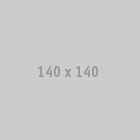
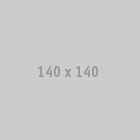
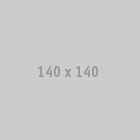
<img src="..." class="img-rounded"> <img src="..." class="img-circle"> <img src="..." class="img-polaroid">
Внимание! Классы .img-rounded и .img-circle не работают в IE7-8 из-за отсутвия поддержки border-radius в CSS.
Иконки от Glyphicons
Icon glyphs
140 иконок в едином спрайте, доступны в темном (по умолчанию) и белом исполнении, предоставлены Glyphicons.
Glyphicons attribution
Glyphicons позволили нам использовать набор иконок Halflings, который является частью open-source проекта. По соглашению мы приводим ссылку на оригинал их проекта и на автора работы. Пожалуйста, не забудьте и Вы, разместив ссылки на Вашем проекте в благодарность их работе.
Как использовать?
Bootstrap использует тег <i> для всех иконок, они не имеют единого класса—только единый префикс класса .icon-*. Для использования поместите код с примера ниже, куда Вам необходимо:
<i class="icon-search"></i>
Так же иконки доступны в белом виде (inverted), и доступны при дополнительном классе:
<i class="icon-search icon-white"></i>
Внимание!
При использовании с текстом, кнопками, ссылками или навигацией не забудьте оставить пробел после тега <i> для корректного расположения элемента.
Примеры
Иконки это хорошо, но когда их стоит использовать? Вот вам идеи:
- Визуальное обозначение пунктов меню (сайдбар)
- Для навигации иконками
- Для кнопок, визуально отображая их непосредственное действие
- Для ссылок, визуально показывая куда попадет пользователь
Вообще везде, где уместен тег <i> Вы сможете добавить иконку.
Кнопки
Группа кнопок в меню
<div class="btn-toolbar">
<div class="btn-group">
<a class="btn" href="#"><i class="icon-align-left"></i></a>
<a class="btn" href="#"><i class="icon-align-center"></i></a>
<a class="btn" href="#"><i class="icon-align-right"></i></a>
<a class="btn" href="#"><i class="icon-align-justify"></i></a>
</div>
</div>
Выпадающий список в группе кнопок
<div class="btn-group">
<a class="btn btn-primary" href="#"><i class="icon-user icon-white"></i> Пользователь</a>
<a class="btn btn-primary dropdown-toggle" data-toggle="dropdown" href="#"><span class="caret"></span></a>
<ul class="dropdown-menu">
<li><a href="#"><i class="icon-pencil"></i> Редактировать</a></li>
<li><a href="#"><i class="icon-trash"></i> Удалить</a></li>
<li><a href="#"><i class="icon-ban-circle"></i> Забанить</a></li>
<li class="divider"></li>
<li><a href="#"><i class="i"></i> Сделать админом</a></li>
</ul>
</div>
Кнопки, иконки и их размеры
<a class="btn btn-large" href="#"><i class="icon-star"></i> Star</a> <a class="btn btn-small" href="#"><i class="icon-star"></i> Star</a> <a class="btn btn-mini" href="#"><i class="icon-star"></i> Star</a>
Навигация
<ul class="nav nav-list"> <li class="active"><a href="#"><i class="icon-home icon-white"></i> Home</a></li> <li><a href="#"><i class="icon-book"></i> Library</a></li> <li><a href="#"><i class="icon-pencil"></i> Applications</a></li> <li><a href="#"><i class="i"></i> Misc</a></li> </ul>
Поля форм
<div class="control-group">
<label class="control-label" for="inputIcon">Email</label>
<div class="controls">
<div class="input-prepend">
<span class="add-on"><i class="icon-envelope"></i></span>
<input class="span2" id="inputIcon" type="text">
</div>
</div>
</div>